트위터는 전화번호 or 이메일 인증을 통해서 가입할 수 있다. 전화번호는 오직 한개의 계정에만 연동할 수 있기때문에 구글이메일을 간단하게 생성하고 이메일 인증을 통해 부계정을 생성하는 방법을 소개한다.
일단 구글 이메일 계정(지메일)을 생성한다. 전화번호 인증없이 간단해서 1분안에 생성할 수 있다.
모르는 분들을 위해 아래 링크에 구글계정 생성 포스트를 소개한다.
구글 부계정 만들기, 여러 계정(다계정), 전화번호없이 구글계정 만들기
구글은 계정을 전화번호인증없이 무한히 생성할 수 있다. 모바일에서 그 방법을 소개하도록 한다. (간단함) 사진소개 후 글설명을 하겠다. 구글 플레이스토어에 들어가서 오른쪽 상단의 동그란
meonol.tistory.com
이제 컴퓨터(PC)로 트위터 홈화면에 접속하여 다음 과정을 따라해준다. 모바일로 가입을 진행하면 부계정을 이용하다가 중간에 전화번호 인증을 요구할 수 있기때문에 컴퓨터로 하는 것을 추천한다. (이미지 소개 후 글설명)

구글에 트위터를 검색해서 PC 트위터 홈화면의 가입하기에 접속한다.

중간의 대신 이메일 사용하기를 클릭한다. 이걸통해 전화번호 없이 생성한 지메일로 가입할 수 있다.
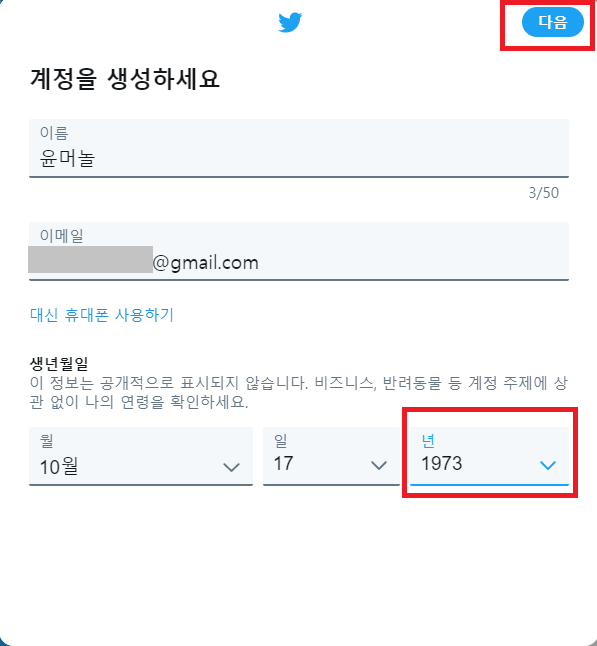
이름, 이메일(생성한 구글 이메일)을 입력 후 생년월일은 반드시 성인이 되도록 설정한다. 미성년자로 등록시 트위터 사용에 불편함을 일으킬 수 있다. 그 후 오른쪽위의 다음을 클릭한다.

콘텐츠 표시 위치 추적은 해제하는 것을 추천한다. 웹 콘텐츠 기록과 내가 보는 관심사가 다를 수도 있기때문이다.

마지막으로 이메일 정보와 생년월일을 확인하고 가입을 클릭한다.

구글 지메일에 들어가서 확인코드를 확인 후 입력해준다.

프로필 사진은 나중에 설정해도 되니 지금은 넘어가기를 클릭한다.

자기소개란에는 간단하게 글을 입력하자. 트위터 봇이 실사용자인지 확인할 수도 있다.

트위터 연락처 업로드는 하지 않는다. 전화번호를 계정에 입력하지 않기때문에 의미가 없다. 나중에를 클릭한다.

관심사는 지금은 넘어가기를 눌러 스킵해준다. 이로써 가입이 완료되었다. 맨하단에 주의사항을 꼭 보도록하자!

크롬 브라우저에서는 종종 컴퓨터 트위터 계정 생성후 첫화면에서 언어가 영어로 바뀌는 오류가 발생하는데 왼쪽메뉴에서 More - Settings에 들어간다.

Display language에서 korean-한국어를 찾아서 설정해준다.
주의사항!!
부계정을 생성해준 뒤 5개정도 팔로잉, 트윗, 자기소개란 작성, 사용자 아이디 수정(@username) 등등 실제 활동을 몇일 동안 꾸준히 해준다. 트위터 봇이 사용자라는 것을 인지할 수 있게 해야하기 떄문이다. 또한 짧은 시간에 팔로우나 트윗을 많이하면 임시정지가 될 수 있으니 조심한다. 또한 약관외의 비정상적인 활동(홍보링크, 매크로 등등)이 적발되면 정지사유가 될 수 있으니 정상적으로 이용하자. 또한 단시간 내에 같은 기기로 여러 계정을 생성하면 전화번호 인증창이 뜰 수 있으니 다계정을 생성하고 싶으면 다른기기, 아이피로 하는 것을 추천한다. 트위터는 가상번호 가입 서비스를 상당부분 제한하고 있으므로 이메일로 가입한 계정을 유지하는 것이 좋다. 하단에는 관련 포스팅이다.
트위터 가상번호 및 공용번호 인증 실험결과 및 대체방법
트위터를 이용하다보면 계정에서 전화번호 인증이 필요하다고 알림이 와서 계정을 이용하지 못하는 상황이 발생할 수 있다. 이것을 내번호가 아닌 가상번호나 공용번호로 인증하려고 할 수도
meonol.tistory.com

'IT에 관한 팁, 소개 > 트위터' 카테고리의 다른 글
| 트위터 동영상, 움짤(GIF) 저장 방법 (다운로더 앱 2개 추천) (0) | 2020.10.19 |
|---|---|
| 트위터 일시정지 풀기, 계정잠금 해제하기 (0) | 2020.09.13 |
| 트위터 휴대폰 번호를 추가하세요 해결방법 2개 (0) | 2020.09.10 |
| 트위터 내 전화번호 삭제하기, 전화번호 연동 해제하기 (0) | 2020.09.10 |
| 트위터 가상번호 및 공용번호 인증 실험결과 및 대체방법 (2) | 2020.09.10 |




댓글 환영!(비밀댓글은 반드시 필요할 때만!)